NATIONAL INSTRUMENTS Foundation ອຸປະກອນ Fieldbus Interface

ຄູ່ມືນີ້ປະກອບດ້ວຍຄໍາແນະນໍາການຕິດຕັ້ງແລະການຕັ້ງຄ່າສໍາລັບ PCI-FBUS, PCMCIA-FBUS, USB-8486, ແລະອຸປະກອນເຊື່ອມຕໍ່ FBUS-HSE/H1 ໃນ Windows.
ໝາຍເຫດ: ຕິດຕັ້ງຊອບແວ NI-FBUS ກ່ອນທີ່ທ່ານຈະຕິດຕັ້ງຮາດແວ.
PCI-FBUS-2 ເປັນອຸປະກອນຮາດແວ Foundation Fieldbus ທີ່ມາພ້ອມກັບຊອບແວ NI-FBUS ສໍາລັບ Windows. ຄູ່ມືການຕິດຕັ້ງນີ້ໃຫ້ຄໍາແນະນໍາກ່ຽວກັບວິທີການຕິດຕັ້ງແລະກໍາຫນົດຄ່າອຸປະກອນເຊື່ອມຕໍ່ PCI-FBUS, PCMCIA-FBUS, USB-8486, ແລະ FBUS-HSE/H1.
ການຕິດຕັ້ງຜະລິດຕະພັນ
ການຕິດຕັ້ງຊອບແວ
ກ່ອນທີ່ຈະຕິດຕັ້ງຮາດແວ, ທ່ານຈໍາເປັນຕ້ອງຕິດຕັ້ງຊອບແວ NI-FBUS ໂດຍປະຕິບັດຕາມຂັ້ນຕອນເຫຼົ່ານີ້:
- ເຂົ້າສູ່ລະບົບເປັນ Administrator ຫຼືເປັນຜູ້ໃຊ້ທີ່ມີສິດທິ Administrator.
- ໃສ່ NI-FBUS Software ສໍາລັບ Windows CD ເຂົ້າໄປໃນ CD-ROM drive. ຖ້າຕົວຕິດຕັ້ງບໍ່ເປີດຕົວໂດຍອັດຕະໂນມັດ, ໃຫ້ໄປທີ່ CD ໂດຍໃຊ້ Windows Explorer ແລະເປີດ autorun.exe file ຈາກ CD.
- ໂປລແກລມຕິດຕັ້ງແບບໂຕ້ຕອບຈະນໍາພາທ່ານຜ່ານຂັ້ນຕອນທີ່ຈໍາເປັນໃນການຕິດຕັ້ງຊອບແວ NI-FBUS. ເຈົ້າອາດຈະກັບຄືນ ແລະປ່ຽນຄ່າຕາມຄວາມເໝາະສົມໂດຍການຄລິກກັບຄືນ. ທ່ານສາມາດອອກຈາກການຕິດຕັ້ງຕາມຄວາມເຫມາະສົມໂດຍການຄລິກຍົກເລີກ.
- ປິດເຄື່ອງຄອມພິວເຕີຂອງທ່ານເມື່ອການຕິດຕັ້ງສຳເລັດ.
ຕິດຕັ້ງບັດ PCI-FBUS ຂອງທ່ານ
ກ່ອນທີ່ຈະເອົາບັດອອກຈາກຊຸດ, ແຕະຊຸດພາດສະຕິກ antistatic ກັບສ່ວນໂລຫະຂອງ chassis ລະບົບເພື່ອປ່ອຍພະລັງງານໄຟຟ້າສະຖິດ, ເຊິ່ງສາມາດທໍາລາຍອົງປະກອບຈໍານວນຫນຶ່ງໃນບັດ PCI-FBUS. ປະຕິບັດຕາມຂັ້ນຕອນເຫຼົ່ານີ້ເພື່ອຕິດຕັ້ງບັດ PCI-FBUS:
- ປິດເຄື່ອງແລະປິດຄອມພິວເຕີ. ສຽບປລັກຄອມພິວເຕີໄວ້ເພື່ອໃຫ້ມັນຕິດຢູ່ກັບພື້ນ ໃນຂະນະທີ່ທ່ານຕິດຕັ້ງບັດ PCI-FBUS.
- ຖອດຝາປິດດ້ານເທິງ ຫຼືພອດເຂົ້າຂອງຊ່ອງ I/O.
- ຖອດຝາປິດຊ່ອງສຽບຢູ່ດ້ານຫຼັງຂອງຄອມພິວເຕີອອກ.
- ສຽບກາດ PCI-FBUS ເຂົ້າໄປໃນຊ່ອງສຽບ PCI ໃດໆທີ່ບໍ່ໄດ້ໃຊ້ໂດຍມີຕົວເຊື່ອມຕໍ່ Fieldbus ອອກມາຈາກຊ່ອງເປີດຢູ່ດ້ານຫຼັງ. ໃຫ້ແນ່ໃຈວ່າ pins ທັງຫມົດຖືກໃສ່ຄວາມເລິກເທົ່າທຽມກັນເຂົ້າໄປໃນຕົວເຊື່ອມຕໍ່. ເຖິງແມ່ນວ່າມັນອາດຈະມີຄວາມແຫນ້ນຫນາ, ຢ່າບັງຄັບບັດເຂົ້າໄປໃນບ່ອນ.
ຕິດຕັ້ງບັດ PCMCIA-FBUS ຂອງທ່ານ
ບັດ PCMCIA-FBUS ສາມາດຕິດຕັ້ງໄດ້ໂດຍການປະຕິບັດຕາມຂັ້ນຕອນເຫຼົ່ານີ້:
- ປິດເຄື່ອງແລະປິດຄອມພິວເຕີ. ສຽບປລັກຄອມພິວເຕີໄວ້ເພື່ອໃຫ້ມັນຕິດຢູ່ກັບພື້ນ ໃນຂະນະທີ່ທ່ານຕິດຕັ້ງບັດ PCMCIA-FBUS.
- ໃສ່ບັດ PCMCIA-FBUS ເຂົ້າໄປໃນຊ່ອງສຽບ PCMCIA ໃນຄອມພິວເຕີຂອງທ່ານ.
ຕິດຕັ້ງ USB-8486 ຂອງທ່ານ
ສາມາດຕິດຕັ້ງ USB-8486 ໂດຍປະຕິບັດຕາມຂັ້ນຕອນເຫຼົ່ານີ້:
- ສຽບ USB-8486 ເຂົ້າໄປໃນພອດ USB ທີ່ມີຢູ່ໃນຄອມພິວເຕີຂອງທ່ານ.
ຕິດຕັ້ງ FBUS-HSE/H1 LD ຂອງທ່ານ
ສາມາດຕິດຕັ້ງ FBUS-HSE/H1 LD ໄດ້ໂດຍປະຕິບັດຕາມຂັ້ນຕອນເຫຼົ່ານີ້:
- ປິດເຄື່ອງແລະປິດຄອມພິວເຕີ. ສຽບປລັກຄອມພີວເຕີໄວ້ເພື່ອໃຫ້ມັນຕິດຢູ່ໃນຂະນະທີ່ທ່ານຕິດຕັ້ງ FBUS-HSE/H1 LD.
- ເຊື່ອມຕໍ່ FBUS-HSE/H1 LD ກັບຄອມພິວເຕີຂອງທ່ານໂດຍໃຊ້ສາຍພອດຂະໜານ ຫຼື serial ມາດຕະຖານ.
ຫຼັງຈາກການຕິດຕັ້ງຮາດແວ, ທ່ານສາມາດ configure ມັນຕາມຄວາມຕ້ອງການຂອງທ່ານ. ພວກເຮົາຫວັງວ່າຄໍາແນະນໍານີ້ຈະຊ່ວຍໃຫ້ທ່ານສົບຜົນສໍາເລັດໃນການຕິດຕັ້ງແລະການຕັ້ງຄ່າອຸປະກອນ PCI-FBUS-2 ຂອງທ່ານ. ຖ້າທ່ານມີຄໍາຖາມຫຼືຄວາມກັງວົນ, ກະລຸນາເບິ່ງຄູ່ມືຜູ້ໃຊ້ຫຼືຕິດຕໍ່ສະຫນັບສະຫນູນລູກຄ້າຂອງພວກເຮົາ.
ການຕິດຕັ້ງຊອບແວ
ເຮັດຕາມຂັ້ນຕອນຕໍ່ໄປນີ້ເພື່ອຕິດຕັ້ງຊອບແວ NI-FBUS.
ຂໍ້ຄວນລະວັງ: ຖ້າທ່ານກໍາລັງຕິດຕັ້ງຊອບແວ NI-FBUS ໃໝ່ ໃນໄລຍະທີ່ຜ່ານມາ, ໃຫ້ຂຽນການຕັ້ງຄ່າບັດຂອງທ່ານແລະພາລາມິເຕີການຕັ້ງຄ່າພອດໃດໆທີ່ທ່ານໄດ້ປ່ຽນຈາກຄ່າເລີ່ມຕົ້ນຂອງມັນ. ການຕິດຕັ້ງຊອບແວຄືນໃໝ່ອາດເຮັດໃຫ້ທ່ານສູນເສຍບັດ ແລະຂໍ້ມູນການຕັ້ງຄ່າພອດທີ່ມີຢູ່.
- ເຂົ້າສູ່ລະບົບເປັນ Administrator ຫຼືເປັນຜູ້ໃຊ້ທີ່ມີສິດ Administrator.
- ໃສ່ NI-FBUS Software ສໍາລັບ Windows CD ເຂົ້າໄປໃນ CD-ROM drive.
- ຖ້າຕົວຕິດຕັ້ງບໍ່ເປີດຕົວໂດຍອັດຕະໂນມັດ, ໃຫ້ໄປທີ່ CD ໂດຍໃຊ້ Windows Explorer ແລະເປີດ autorun.exe file ຈາກ CD.
- ໂປລແກລມຕິດຕັ້ງແບບໂຕ້ຕອບຈະນໍາພາທ່ານຜ່ານຂັ້ນຕອນທີ່ຈໍາເປັນໃນການຕິດຕັ້ງຊອບແວ NI-FBUS. ເຈົ້າອາດຈະກັບຄືນ ແລະປ່ຽນຄ່າຕາມຄວາມເໝາະສົມໂດຍການຄລິກກັບຄືນ. ທ່ານສາມາດອອກຈາກການຕິດຕັ້ງຕາມຄວາມເຫມາະສົມໂດຍການຄລິກຍົກເລີກ.
- ປິດເຄື່ອງຄອມພິວເຕີຂອງທ່ານເມື່ອການຕິດຕັ້ງສຳເລັດ.
- ສືບຕໍ່ໄປຫາພາກສ່ວນການຕິດຕັ້ງຮາດແວເພື່ອກໍານົດແລະຕິດຕັ້ງຮາດແວຂອງທ່ານ.
ການຕິດຕັ້ງຮາດແວ
ພາກນີ້ອະທິບາຍວິທີການຕິດຕັ້ງອຸປະກອນເຊື່ອມຕໍ່ PCI-FBUS, PCMCIA-FBUS, USB-8486, ແລະ FBUS-HSE/H1 ຂອງທ່ານ.
ໝາຍເຫດ: ທີ່ນີ້, ຄໍາວ່າ PCI-FBUS ເປັນຕົວແທນຂອງ PCI-FBUS/2; ຄຳວ່າ PCMCIA-FBUS ເປັນຕົວແທນຂອງ PCMCIA-FBUS, PCMCIA-FBUS/2, PCMCIA-FBUS Series 2, ແລະ PCMCIA-FBUS/2 Series 2.
ຕິດຕັ້ງບັດ PCI-FBUS ຂອງທ່ານ
ຂໍ້ຄວນລະວັງ: ກ່ອນທີ່ທ່ານຈະເອົາບັດອອກຈາກຊຸດ, ແຕະໃສ່ຊຸດພາດສະຕິກ antistatic ກັບສ່ວນໂລຫະຂອງ chassis ລະບົບເພື່ອປ່ອຍພະລັງງານໄຟຟ້າສະຖິດ, ເຊິ່ງສາມາດທໍາລາຍອົງປະກອບຈໍານວນຫນຶ່ງໃນບັດ PCI-FBUS.
ເພື່ອຕິດຕັ້ງບັດ PCI-FBUS, ໃຫ້ເຮັດຕາມຂັ້ນຕອນຕໍ່ໄປນີ້
- ປິດເຄື່ອງແລະປິດຄອມພິວເຕີ. ສຽບປລັກຄອມພິວເຕີໄວ້ເພື່ອໃຫ້ມັນຕິດຢູ່ກັບພື້ນ ໃນຂະນະທີ່ທ່ານຕິດຕັ້ງບັດ PCI-FBUS.
- ຖອດຝາປິດດ້ານເທິງ ຫຼືພອດເຂົ້າຂອງຊ່ອງ I/O.
- ຖອດຝາປິດຊ່ອງສຽບຢູ່ດ້ານຫຼັງຂອງຄອມພິວເຕີອອກ.

- ດັ່ງທີ່ສະແດງຢູ່ໃນຮູບທີ 1, ໃສ່ບັດ PCI-FBUS ເຂົ້າໄປໃນຊ່ອງສຽບ PCI ໃດໆທີ່ບໍ່ໄດ້ໃຊ້ໂດຍມີຕົວເຊື່ອມຕໍ່ Fieldbus ອອກມາຈາກຊ່ອງເປີດຢູ່ດ້ານຫຼັງ. ໃຫ້ແນ່ໃຈວ່າ pins ທັງຫມົດຖືກໃສ່ຄວາມເລິກເທົ່າທຽມກັນເຂົ້າໄປໃນຕົວເຊື່ອມຕໍ່. ເຖິງແມ່ນວ່າມັນອາດຈະມີຄວາມແຫນ້ນຫນາ, ຢ່າບັງຄັບບັດເຂົ້າໄປໃນບ່ອນ.
- Screw ວົງເລັບຍຶດຂອງບັດ PCI-FBUS ກັບ rail panel ກັບຄືນໄປບ່ອນຂອງຄອມພິວເຕີ.
- ຮັກສາຝາປິດດ້ານເທິງ ຫຼືປະຕູເຂົ້າອອກຈົນກວ່າທ່ານຈະກວດສອບວ່າຊັບພະຍາກອນຂອງຮາດແວບໍ່ຂັດກັນ.
- ພະລັງງານໃນຄອມພິວເຕີ.
- ເປີດໃຊ້ອຸປະກອນການຕັ້ງຄ່າການໂຕ້ຕອບ. ຊອກຫາບັດ PCI-FBUS ແລະຄລິກຂວາເພື່ອເປີດໃຊ້.
- ປິດ Utility ການຕັ້ງຄ່າການໂຕ້ຕອບ ແລະເລີ່ມຕົ້ນຕົວຈັດການການສື່ສານ NI-FBUS ຫຼື NI-FBUS Configurator.
ຕິດຕັ້ງບັດ PCMCIA-FBUS ຂອງທ່ານ
ຂໍ້ຄວນລະວັງ: ກ່ອນທີ່ທ່ານຈະເອົາບັດອອກຈາກຊຸດ, ແຕະໃສ່ຊຸດພາດສະຕິກ antistatic ກັບສ່ວນໂລຫະຂອງ chassis ລະບົບເພື່ອປ່ອຍພະລັງງານໄຟຟ້າສະຖິດ, ເຊິ່ງສາມາດທໍາລາຍອົງປະກອບຈໍານວນຫນຶ່ງໃນບັດ PCMCIA-FBUS.
ເພື່ອຕິດຕັ້ງບັດ PCMCIA-FBUS, ໃຫ້ເຮັດຕາມຂັ້ນຕອນຕໍ່ໄປນີ້
- ພະລັງງານໃນຄອມພິວເຕີແລະອະນຸຍາດໃຫ້ລະບົບປະຕິບັດການທີ່ຈະບູດ.
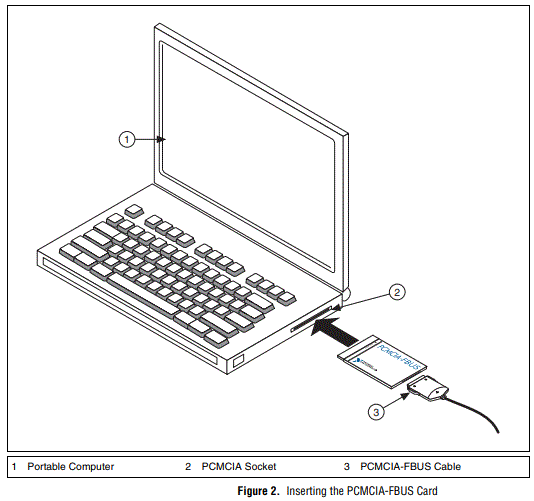
- ໃສ່ບັດເຂົ້າໄປໃນເຕົ້າຮັບ PCMCIA (ຫຼື Cardbus) ຟຣີ. ບັດບໍ່ມີ jumpers ຫຼືສະຫຼັບທີ່ຈະຕັ້ງ. ຮູບທີ 2 ສະແດງວິທີການໃສ່ PCMCIA-FBUS ແລະວິທີການເຊື່ອມຕໍ່ສາຍ PCMCIA-FBUS ແລະຕົວເຊື່ອມຕໍ່ໃສ່ບັດ PCMCIA-FBUS. ຢ່າງໃດກໍຕາມ, ສາຍ PCMCIA-FBUS/2 ມີສອງຕົວເຊື່ອມຕໍ່. ເບິ່ງບົດທີ 3, ຕົວເຊື່ອມຕໍ່ ແລະສາຍ, ຂອງຄູ່ມືຜູ້ໃຊ້ຮາດແວ ແລະຊອບແວ NI-FBUS, ສໍາລັບຂໍ້ມູນເພີ່ມເຕີມກ່ຽວກັບຕົວເຊື່ອມຕໍ່ສອງອັນນີ້.
- ເຊື່ອມຕໍ່ PCMCIA-FBUS ກັບເຄືອຂ່າຍ Fieldbus.
- ຊຸດຂອງທ່ານມີສາຍ PCMCIA-FBUS. ອ້າງເຖິງບົດທີ 3, ຕົວເຊື່ອມຕໍ່ ແລະສາຍ, ຂອງຄູ່ມືຜູ້ໃຊ້ຮາດແວ ແລະຊອບແວ NI-FBUS, ຖ້າທ່ານຕ້ອງການສາຍເຄເບີ້ນທີ່ຍາວກວ່າສາຍເຄເບີນ PCMCIA-FBUS ທີ່ສະໜອງໃຫ້.
ຕິດຕັ້ງ USB-8486 ຂອງທ່ານ
ຂໍ້ຄວນລະວັງ: ປະຕິບັດການ USB-8486 ຕາມທີ່ອະທິບາຍໄວ້ໃນຄໍາແນະນໍາໃນການດໍາເນີນງານ. ຢ່າຖອດສາຍ USB-8486 ເມື່ອຊອບແວ NI-FBUS ແລ່ນຢູ່.
ເພື່ອຕິດຕັ້ງ USB-8486, ໃຫ້ເຮັດຕາມຂັ້ນຕອນຕໍ່ໄປນີ້

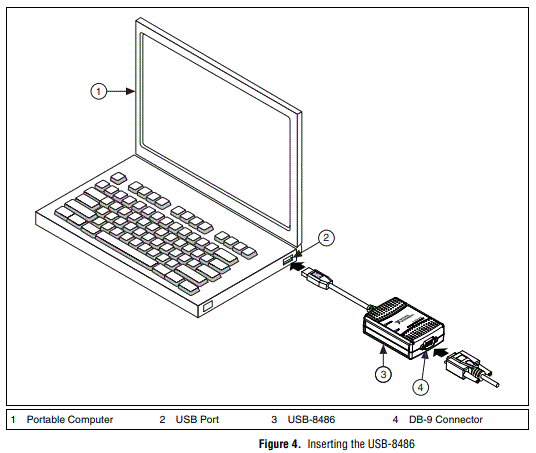
- ພະລັງງານໃນຄອມພິວເຕີແລະອະນຸຍາດໃຫ້ລະບົບປະຕິບັດການທີ່ຈະບູດ.
- ສຽບ USB-8486 ເຂົ້າໄປໃນພອດ USB ຟຣີ, ດັ່ງທີ່ສະແດງຢູ່ໃນຮູບ 3 ແລະຮູບ 4.
- ເຊື່ອມຕໍ່ USB-8486 ກັບເຄືອຂ່າຍ Fieldbus. ເບິ່ງຄູ່ມືຜູ້ໃຊ້ຮາດແວ ແລະຊອບແວ NI-FBUS ສໍາລັບຂໍ້ມູນເພີ່ມເຕີມກ່ຽວກັບຕົວເຊື່ອມຕໍ່.
- ເປີດໃຊ້ອຸປະກອນການຕັ້ງຄ່າການໂຕ້ຕອບ.
- ຄລິກຂວາໃສ່ USB-8486 ເພື່ອເປີດໃຊ້ງານຖ້າມັນຖືກປິດໃຊ້ງານ.
- ປິດ Utility ການຕັ້ງຄ່າການໂຕ້ຕອບ ແລະເລີ່ມຕົ້ນຕົວຈັດການການສື່ສານ NI-FBUS ຫຼື NI-FBUS Configurator.
ຕິດຕັ້ງ FBUS-HSE/H1 LD ຂອງທ່ານ
FBUS-HSE/H1 LD ມີ clip rail ງ່າຍດາຍສໍາລັບການຕິດຕັ້ງທີ່ເຊື່ອຖືໄດ້ໃສ່ກັບ rail ມາດຕະຖານ 35 mm DIN. ເພື່ອຕິດຕັ້ງ FBUS-HSE/H1 LD, ໃຫ້ເຮັດຕາມຂັ້ນຕອນຕໍ່ໄປນີ້.
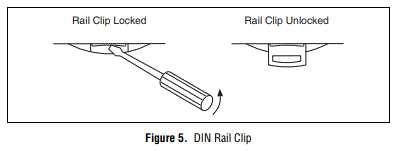
- ໃຊ້ screwdriver flathead ເພື່ອເປີດ clip rail DIN ກັບຕໍາແຫນ່ງປົດລັອກ, ດັ່ງທີ່ສະແດງໃນຮູບ 5.
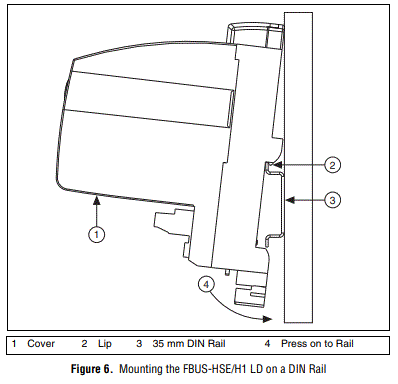
- ຮັດຮິມຝີປາກຢູ່ດ້ານຫຼັງຂອງ FBUS-HSE/H1 LD ໃສ່ເທິງຂອງລາງລົດໄຟ DIN 35 ມມ ແລະກົດ FBUS-HSE/H1 LD ລົງໃສ່ທາງລົດໄຟ DIN, ດັ່ງທີ່ສະແດງໃນຮູບ 6.
- ເລື່ອນ FBUS-HSE/H1 LD ໄປໃສ່ຕຳແໜ່ງທີ່ຕ້ອງການຕາມທາງລົດໄຟ DIN. ຫຼັງຈາກ FBUS-HSE/H1 LD ຢູ່ໃນຕໍາແຫນ່ງ, ລັອກມັນກັບ rail DIN ໂດຍການຍູ້ clip rail ກັບຕໍາແຫນ່ງລັອກ, ດັ່ງທີ່ສະແດງໃນຮູບ 5.
- ເຊື່ອມຕໍ່ຜອດອີເທີເນັດ RJ-45 ຂອງ FBUS-HSE/H1 LD ກັບສູນອີເທີເນັດໂດຍໃຊ້ສາຍ Ethernet ມາດຕະຖານປະເພດ 5.
- ໝາຍເຫດ: ຫ້າມໃຊ້ສາຍຍາວເກີນ 100 ມ. ຖ້າທ່ານກໍາລັງໃຊ້ອີເທີເນັດ 10 Mbps, ເຄື່ອງມືແຫ່ງຊາດແນະນໍາໃຫ້ໃຊ້ສາຍອີເທີເນັດປະເພດ 5 ທີ່ມີໄສ້ບິດບິດຄູ່.
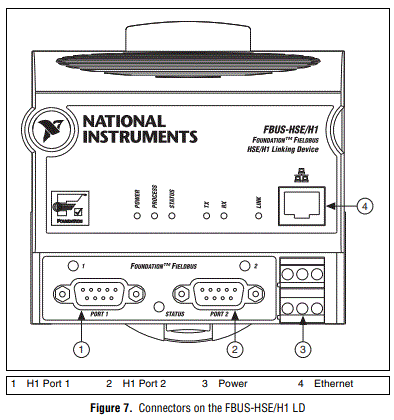
- ໝາຍເຫດ: ຫ້າມໃຊ້ສາຍຍາວເກີນ 100 ມ. ຖ້າທ່ານກໍາລັງໃຊ້ອີເທີເນັດ 10 Mbps, ເຄື່ອງມືແຫ່ງຊາດແນະນໍາໃຫ້ໃຊ້ສາຍອີເທີເນັດປະເພດ 5 ທີ່ມີໄສ້ບິດບິດຄູ່.
- ຮູບທີ 7 ສະແດງໃຫ້ເຫັນສາຍໄຟ, H1, ແລະຕົວເຊື່ອມຕໍ່ Ethernet ໃນ FBUS-HSE/H1 LD.
- ໃຊ້ສາຍ Fieldbus ກັບຕົວເຊື່ອມຕໍ່ D-sub ເພດຍິງ 9-pin ເພື່ອເຊື່ອມຕໍ່ພອດ H1 ຂອງ FBUS-HSE/H1 LD ກັບເຄືອຂ່າຍ Fieldbus.
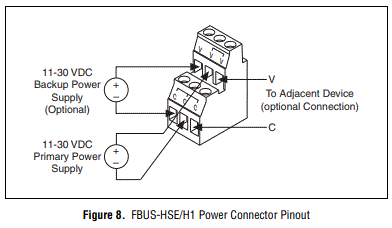
- ເຊື່ອມຕໍ່ສາຍໄຟຫຼັກ 11–30 VDC ກັບສູນ V ແລະ C ຄູ່ກັບສາຍບວກ ແລະສາຍລົບຢູ່ສາຍໄຟຂອງທ່ານໃນປ້ຳ Vand C ຕາມລຳດັບ. ທ່ານສາມາດເຊື່ອມຕໍ່ການສະຫນອງພະລັງງານສໍາຮອງທາງເລືອກກັບຄູ່ V ແລະ C ຊ້າຍ. ຕົວເຊື່ອມຕໍ່ສາຍໄຟແມ່ນຫົວສຽບສະກູ 6-pin terminal ທີ່ມີ pinout ສະແດງໃຫ້ເຫັນໃນຮູບ 8.
- ເປີດໃຊ້ FBUS-HSE/H1 LD ຂອງທ່ານ. ໃນເວລາເປີດໄຟ, FBUS-HSE/H1 LD ແລ່ນຊຸດທົດສອບການເປີດໄຟດ້ວຍຕົນເອງ (POST) ທີ່ໃຊ້ເວລາຫຼາຍວິນາທີ, ແລະໄຟ LED ສີຂຽວຈະສະຫວ່າງ. ສໍາລັບຂໍ້ມູນເພີ່ມເຕີມກ່ຽວກັບການອ່ານສະຖານະ POST, ເບິ່ງພາກສ່ວນຕົວຊີ້ວັດ LED ຂອງເອກະສານຊ້ອນທ້າຍ B, ການແກ້ໄຂບັນຫາແລະຄໍາຖາມທົ່ວໄປ, ຂອງ NI-FBUS ຄູ່ມືຜູ້ໃຊ້ຮາດແວແລະຊອບແວ.
ໝາຍເຫດ: ຖ້າທ່ານກໍາລັງໃຊ້ອຸປະກອນເຊື່ອມຕໍ່ HSE/H1 ພາກສ່ວນທີສາມ, ເບິ່ງຄູ່ມືຜູ້ໃຊ້ທີ່ກ່ຽວຂ້ອງຫຼືເອກະສານອ້າງອີງເພື່ອຕິດຕັ້ງຮາດແວ.
ຫ້ອງທົດລອງVIEW, ເຄື່ອງມືແຫ່ງຊາດ, NI, ni.com, ໂລໂກ້ຂອງບໍລິສັດເຄື່ອງດົນຕີແຫ່ງຊາດ, ແລະສັນຍາລັກ Eagle ແມ່ນເຄື່ອງໝາຍການຄ້າຂອງບໍລິສັດເຄື່ອງດົນຕີແຫ່ງຊາດ. ອ້າງເຖິງຂໍ້ມູນເຄື່ອງໝາຍການຄ້າທີ່ ni.com/trademarks ສໍາລັບເຄື່ອງໝາຍການຄ້າແຫ່ງຊາດອື່ນໆ. ຊື່ຜະລິດຕະພັນ ແລະບໍລິສັດອື່ນທີ່ກ່າວມານີ້ແມ່ນເຄື່ອງໝາຍການຄ້າ ຫຼືຊື່ທາງການຄ້າຂອງບໍລິສັດທີ່ກ່ຽວຂ້ອງ. ສໍາລັບສິດທິບັດທີ່ກວມເອົາຜະລິດຕະພັນ / ເຕັກໂນໂລຢີແຫ່ງຊາດ, ອ້າງອີງເຖິງສະຖານທີ່ທີ່ເຫມາະສົມ: Help»ສິດທິບັດໃນຊອບແວຂອງທ່ານ, patents.txt file ຢູ່ໃນສື່ຂອງເຈົ້າ, ຫຼືປະກາດສິດທິບັດເຄື່ອງໃຊ້ແຫ່ງຊາດທີ່ ni.com/patents.
© 2002-2010 ບໍລິສັດເຄື່ອງດົນຕີແຫ່ງຊາດ. ສະຫງວນລິຂະສິດທັງໝົດ.
ເອກະສານ / ຊັບພະຍາກອນ
 |
NATIONAL INSTRUMENTS Foundation ອຸປະກອນ Fieldbus Interface [pdf] ຄູ່ມືການຕິດຕັ້ງ PCI-FBUS-2, PCMCIA-FBUS, USB-8486, FBUS-HSE-H1, FOUNDATION Fieldbus Interface Device, FOUNDATION, FOUNDATION Interface Device, Fieldbus Interface Device, Interface Device |




